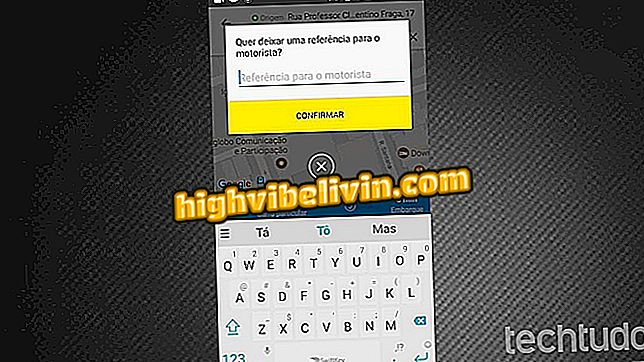IPhone पर Gboard YouTube के नक्शे और वीडियो की खोज करता है; कैसे उपयोग करें देखें
Google ने iPhone (iOS) वर्चुअल कीबोर्ड के लिए Gboard को अपडेट किया और YouTube और मैप्स के साथ एकीकरण जोड़ा। मुफ्त ऐप उपयोगकर्ता अब मैप का उपयोग किए बिना ऐप या वीडियो का पता लगा सकते हैं। समाचार में व्हाट्सएप या फेसबुक मैसेंजर जैसे संदेशवाहकों पर सूचना भेजना आसान बनाने का वादा किया गया है।
निम्नलिखित युक्तियां देखें और जानें कि Gboard की नई विशेषताओं का उपयोग कैसे करें। याद रखें कि ऐप्पल स्मार्टफोन में इंस्टॉल किए गए एप्लिकेशन के नवीनतम संस्करण के साथ होना आवश्यक है। आप इस अन्य ट्यूटोरियल में अपने मोबाइल एप्लिकेशन को अपडेट करने का तरीका देख सकते हैं।

Gboard को iOS पर नए फीचर्स मिले; उपयोग करना सीखें
IPhone पर Gboard का उपयोग कैसे करें
YouTube वीडियो के लिए खोज कर रहा है
चरण 1. कीबोर्ड खोलें और कीबोर्ड के ऊपरी बाएं कोने में Google आइकन स्पर्श करें। अब, खोज बटन के अलावा, आपको "YouTube" और "मैप्स" टैब दिखाई देंगे।

Gboard खोलें और Google मेनू पर जाएं
चरण 2. वीडियो खोजने के लिए "YouTube" स्पर्श करें। ऐप कुछ अनुशंसित वीडियो दिखाता है जिन्हें बाईं ओर स्लाइड किया जा सकता है। वीडियो से लिंक कॉपी करने के लिए, बस उसे स्पर्श करें।

वीडियो सुझाव देखना
चरण 3. यदि आप एक विशिष्ट वीडियो ढूंढना चाहते हैं, तो खोज का उपयोग करें। परिणाम कार्ड पर प्रदर्शित किए जाते हैं और बाईं ओर स्लाइड किए जा सकते हैं। इसी तरह, इसका उपयोग करने के लिए केवल वीडियो पर टैप करें। YouTube ऐप में वीडियो खोलने के लिए आप "Play" को भी छू सकते हैं।

YouTube वीडियो खोज रहा है
स्थान की खोज कैसे करें
चरण 1. "मैप्स" टैब खोलें। अपने वर्तमान स्थान का उपयोग करने के लिए, आपको Gborad ऐप को iPhone GPS तक पहुंचने की अनुमति देनी होगी। ऐसा करने के लिए, "स्थान सक्षम करें" और फिर "अनुमति दें" स्पर्श करें।

एप्लिकेशन को आपके स्थान पर पहुंचने दें
चरण 2. अपना स्थान भेजने के लिए "वर्तमान स्थान" पर टैप करें। कुछ स्थान सुझावों को देखने के लिए आप कार्ड को बाईं ओर स्लाइड कर सकते हैं। यदि आप किसी प्रतिष्ठान का स्थान भेजना चाहते हैं, तो कार्ड को स्पर्श करें।

सुझाव देखना
चरण 3. विशिष्ट स्थानों और पतों को खोजने के लिए खोज फ़ील्ड का उपयोग करें। परिणामों में, अधिक देखने के लिए कार्ड को बाईं ओर स्लाइड करें। इसी तरह, कार्ड को उस स्थान से स्पर्श करें जिसका आप उपयोग करना चाहते हैं।

मैप्स पर कोई स्थान खोजना
युक्तियों का लाभ उठाएं और अपने द्वारा उपयोग किए जा रहे ऐप को छोड़ने के बिना वीडियो और स्थानों को जल्दी से ढूंढने के लिए Gboard का उपयोग करें।
सेलफोन वर्चुअल कीबोर्ड विफलता को कैसे हल करें? फोरम में पता चलता है।